Linker- en rechtermuisknop MacBook
Op een muis zitten een linker- en rechtermuisknop om mee te klikken. Op een trackpad werkt klikken anders.
- Klikken (linkermuisknop): tik met een vinger.
- Rechts klikken (rechtermuisknop): tik met twee vingers.
Scrollen op trackpad
Soms is niet alle informatie op een (internet)pagina te zien op het scherm. Dan moet je scrollen op de pagina.
- Scrollen: veeg met twee vingers omhoog of omlaag.
- Vorige of volgende pagina weergeven: veeg naar links of rechts met twee vingers.
Zoomen op trackpad
Zijn letters of afbeeldingen te klein of te groot? Zoom via het trackpad gemakkelijk in of uit.
- Inzoomen: veeg twee vingers uiteen.
- Uitzoomen: knijp twee vingers samen.
- Slim zoomen (zoomt in en uit op een webpagina of pdf): tik dubbel met twee vingers.
Functies en programma’s openen
Open verschillende functies en programma’s met bepaalde gebaren:
- Berichtencentrum openen: veeg met twee vingers naar links vanaf de rechterrand.
- Bureaublad weergeven: duw de duim en drie vingers uiteen.
- Lauchpad weergeven: knijp de duim en drie vingers samen.
- Mission control (een overzicht van alle geopende vensters) openen: veeg met vier vingers omhoog.
- Schakelen tussen bureaubladen en apps in schermvullende weergave: veeg met vier vingers naar links of rechts.
Trackpad instellen
De hierboven besproken gebaren en acties staan standaard ingesteld op de Mac. Voor sommige acties kun je een ander gebaar kiezen. Daarnaast zijn acties uit te zetten. Zo activeert u ze niet per ongeluk.
- Klik linksboven op het Apple-logo.
- Klik op Systeeminstellingen.
- Klik op Trackpad.
- Klik op een van de tabbladen: Aanwijzer en klikken, Scrollen en zoomen of Meer gebaren.
- Een overzicht met acties verschijnt. Beweeg met de muisaanwijzer over een actie om een video van het gebaar te bekijken.
- Klik op het schuifje achter een actie om deze optie aan (blauw) of uit (grijs) te zetten.
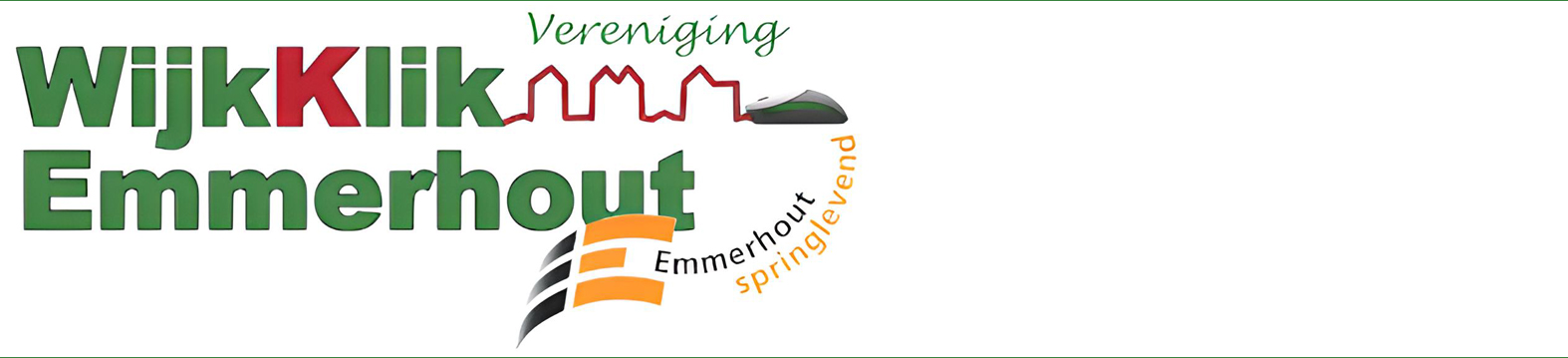





.jpg)